WordPress'te Güvenli ve Kullanıcı Dostu Ön Uç Gönderi Gönderim Formları Nasıl Kurulur
Yayınlanan: 2024-09-06Hedef kitlenizi güçlendirmek ve WordPress sitenize olan katılımı artırmak için güvenli ve kullanıcı dostu ön uç gönderi gönderim formları oluşturmanın bir yolunu mu arıyorsunuz?
Kullanıcıların doğrudan ön uçtan içerikle katkıda bulunmasına izin vermek, web sitenizi diğerlerinden ayırabilecek güçlü bir yaklaşımdır. Konuk gönderilerini teşvik etmeyi, kullanıcı tarafından oluşturulan içeriği toplamayı veya yalnızca topluluğunuzun sitenizle etkileşimini kolaylaştırmayı amaçlıyor olsanız da, ön uç gönderi gönderimlerini etkinleştirmek oyunun kurallarını değiştirebilir. Ancak web'deki her şeyde olduğu gibi, kullanıcı dostu olma ve güvenlik arasında doğru dengeyi bulmak çok önemlidir.
Kullanıcılarınıza WordPress arka ucunun karmaşıklıklarında gezinmeye gerek kalmadan gönderi gönderme özgürlüğü verdiğinizi ve aynı zamanda sitenizin spam ve kötü amaçlı içerikten korunmasını sağladığınızı hayal edin. Frontend Post Submission Manager eklentisi ile bunu ve daha fazlasını başarabilirsiniz. Bu araç, sitenizi korumak için güçlü güvenlik özellikleri sağlarken kullanıcılarınız için gönderim sürecini basitleştirir.
Bu kılavuzda, web sitenizi güvenli ve verimli tutarken anlamlı katkıları davet eden güvenli ve kullanıcı dostu ön uç gönderi gönderim formları oluşturma adımlarında size yol göstereceğiz.
İçindekiler
- 1 Ön Uç Gönderi Gönderimlerini Neden Etkinleştirmelisiniz?
- 1.0.1 Ön Uç Gönderi Gönderim Yöneticisi Eklentisinin Temel Özellikleri
- 2 Güvenli ve Kullanıcı Dostu Ön Uç Gönderi Gönderim Formları Nasıl Kurulur
- 2.1 Adım 1: Eklentiyi Satın Alın, Yükleyin ve Etkinleştirin
- 2.2 Adım 2: Yeni Form Ekle
- 2.3 Adım 3: Formu Özelleştirin
- 2.4 Adım 4: Düzeni Özelleştirin
- 2.5 Adım 5: Form Güvenliğini Yapılandırın
- 3 Sonuç
Ön Uç Gönderi Gönderimlerini Neden Etkinleştirmelisiniz?
WordPress sitenizde ön uç gönderi gönderimlerini etkinleştirmek, kullanıcı katılımını ve içerik çeşitliliğini önemli ölçüde artırabilir. İşte bu yüzden değerli bir katkıdır:
- Kullanıcı Tarafından Oluşturulan İçeriği Teşvik Edin: Kullanıcı tarafından oluşturulan içerik, etkileşimi artırmanın ve sadık bir topluluk oluşturmanın harika bir yoludur. Kullanıcıların gönderi göndermesine izin vererek onlara düşüncelerini, fikirlerini ve uzmanlıklarını paylaşabilecekleri bir platform sunarak kendilerini değerli hissetmelerini ve sitenizin büyümesine katkıda bulunmalarını sağlarsınız.
- Konuk Gönderimini Basitleştirin: Konuk gönderimi, genellikle birden fazla e-posta alışverişi ve arka uç erişimi gerektiren hantal bir süreç olabilir. Ön uç gönderi gönderim formları bu süreci kolaylaştırarak konuk yazarların WordPress kontrol panelinde gezinmeye gerek kalmadan içeriklerini doğrudan göndermelerine olanak tanır. Bu basitlik daha fazla katılımcının katılımını kolaylaştırır.
- İçerik Çeşitliliğini Artırın: Katkıda bulunanların çeşitliliği sayesinde içeriğiniz doğal olarak daha çeşitli ve ilginç hale gelecektir. Ön uç gönderi gönderimleri farklı bakış açılarına, fikirlere ve içerik türlerine kapı açarak sitenizi zenginleştirir ve hedef kitlenizin ilgisini canlı tutar.
Ön Uç Gönderi Gönderim Yöneticisi Eklentisinin Temel Özellikleri
Frontend Post Submission Manager eklentisi, onu güvenli ve kullanıcı dostu gönderim formları oluşturmak için ideal bir araç haline getiren özelliklerle doludur. Temel özelliklerinden bazılarını inceleyelim:
- Sürükle ve Bırak Form Oluşturucu
Eklentinin sürükle ve bırak form oluşturucusu, gönderim formları oluşturmayı inanılmaz derecede kolaylaştırır. Herhangi bir kodlama bilgisine ihtiyacınız yok; ihtiyacınız olan öğeleri forma sürüklemeniz yeterlidir. Bu sezgisel oluşturucu, ister blog yazıları, resimler veya diğer içerik türlerini topluyor olun, özel ihtiyaçlarınıza uygun özelleştirilmiş formlar oluşturmanıza olanak tanır. - Sınırsız Form ve Özel Alanlar
Esneklik bu eklentinin kalbinde yer almaktadır. Metin kutuları, dosya yüklemeleri, onay kutuları ve daha fazlası gibi çeşitli özel alanlarla sınırsız formlar oluşturabilirsiniz. Bu esneklik, formlarınızı kullanıcılarınızdan tam olarak ihtiyaç duyduğunuz bilgileri toplayacak şekilde uyarlamanıza olanak tanıyarak içerik gönderimini kolaylaştırır. - Ön Uç Gönderi Yönetim Paneli
Gönderimleri doğrudan ön uçtan yönetmek büyük bir zaman tasarrufu sağlar. Eklentinin ön uç gönderi yönetimi kontrol paneli, WordPress arka ucunda gezinmenize gerek kalmadan gönderimleri incelemenize, düzenlemenize ve onaylamanıza olanak tanır. Bu özellik içerik yönetimi sürecini kolaylaştırarak daha verimli ve erişilebilir hale getirir. - Güvenlik Özellikleri
Kullanıcı gönderimlerine izin verirken güvenlik en önemli önceliktir. Frontend Post Submission Manager eklentisi, spam gönderimlerini önlemek ve yalnızca meşru içeriğin gönderilmesini sağlamak için Google Captcha entegrasyonunu içerir. Ayrıca sitenizde yayınlanan içerik üzerinde kontrol sahibi olmak için gönderi durumu, yazar ve format ayarlarını yapılandırabilirsiniz.
Güvenli ve Kullanıcı Dostu Ön Uç Gönderi Gönderim Formları Nasıl Kurulur?
Frontend Post Submission Manager eklentisi ile güvenli ve kullanıcı dostu ön uç gönderi gönderim formları oluşturmak basit bir işlemdir.
Formlarınızı ayarlamak için şu adımları izleyin:
1. Adım: Eklentiyi Satın Alın, Yükleyin ve Etkinleştirin
- Eklentiyi satın alın :
- CodeCanyon'u ziyaret edin : CodeCanyon'daki Ön Uç Gönderi Gönderim Yöneticisi eklenti sayfasına gidin.
- Eklentiyi Satın Alın : Uygun lisansı seçip ödemeyi yaparak satın alma işlemini tamamlayın.
- Eklenti Dosyalarını İndirin : Satın aldıktan sonra eklenti dosyalarını CodeCanyon hesabınızdan indirin. Eklentiyi içeren bir ZIP dosyası alacaksınız.
- Eklentiyi yükleyin :
- WordPress Kontrol Paneline erişin : WordPress yönetici panelinize giriş yapın.
- Eklentiler > Yeni Ekle'ye gidin : Kontrol paneli menüsünde "Eklentiler"in üzerine gelin ve "Yeni Ekle"yi tıklayın.
- Eklentiyi Yükleyin : Üst kısımdaki “Eklentiyi Yükle” butonuna tıklayın ve bilgisayarınızdan indirdiğiniz ZIP dosyasını seçin.
- Eklentiyi Kurun : Dosyayı seçtikten sonra “Şimdi Kur” butonuna tıklayarak kurulum işlemini başlatın.
- Eklentiyi Etkinleştirin : Kurulduktan sonra eklentiyi sitenizde etkinleştirmek için “Etkinleştir”e tıklayın.
2. Adım: Yeni Form Ekle
Yeni bir gönderim formu oluşturmak için WordPress yönetici kontrol panelinizdeki “Ön Uç Gönderi Gönderimi” bölümüne giderek başlayın. Yeni bir gönderim formu oluşturma işlemini başlatmak için alt menüden “Yeni Form Ekle” seçeneğini seçin.

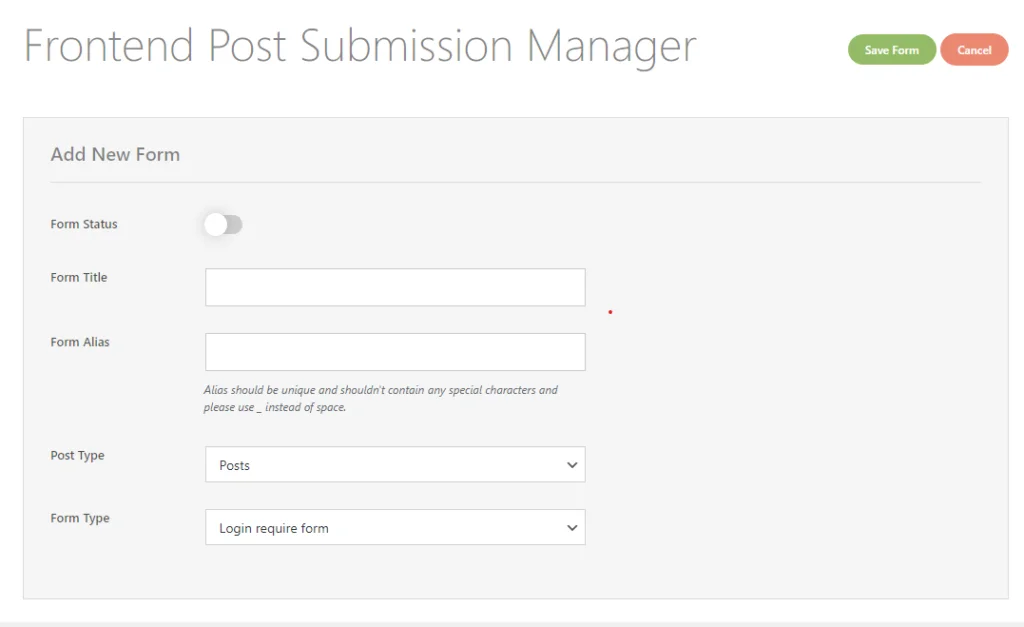
Formunuzun temel ayrıntılarını yapılandırarak başlayın. Formun ön uçta kullanılabilirliğini etkinleştirmek veya devre dışı bırakmak için "Form Durumu" nu değiştirmeniz gerekir. Ardından, kontrol panelinizdeki formu tanımlamanıza yardımcı olması için "Form Başlığı" alanına açıklayıcı bir başlık girin. Daha sonra form için "Form Takma Adı" olarak bilinen benzersiz bir tanımlayıcı oluşturun. Bu takma adın benzersiz olduğundan ve alt çizgi (_) dışında herhangi bir özel karakter içermediğinden emin olmak önemlidir; çünkü bu, formu görüntülemek ve ayarlarını yönetmek için kullanılacaktır.
Ayrıca formun toplayacağı “Posta Türü” nü de seçmeniz gerekecektir. Bu, varsayılan WordPress gönderi türlerinden herhangi biri veya sitenizde kayıtlı herhangi bir özel gönderi türü olabilir. Ayrıca, "Form Türü" alanında uygun seçeneği seçerek formun kullanıcıların gönderimden önce oturum açmasını gerektirip gerektirmeyeceğine veya oturum açmadan misafir gönderimlerine izin verip vermeyeceğine karar verin.
Bu adımları tamamladıktan sonra, formunuzu daha da özelleştirebileceğiniz ve güvenlik ayarlarını yapılandırabileceğiniz bir sonraki aşamaya geçmek için değişikliklerinizi kaydedin.
3. Adım: Formu Özelleştirin
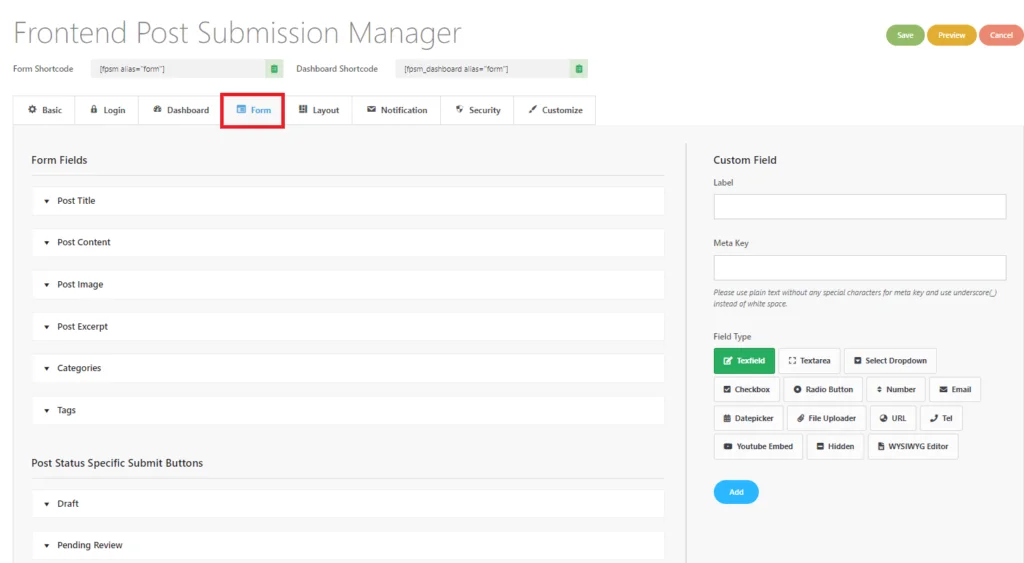
“Yeni Form Ekle”ye tıkladıktan sonra “Temel” ayarlar sekmesine gelir. Gönderim formu oluşturmaya devam etmek için yukarıdaki resimde gösterilen arayüzü getirecek olan “Form” sekmesine tıklamanız gerekmektedir.
- Sürükle ve Bırak Arayüzü: Metin alanları, dosya yüklemeleri, onay kutuları vb. öğeleri eklemek için sezgisel sürükle ve bırak oluşturucuyu kullanın.
- Alan Özelleştirme: Özelleştirmek için herhangi bir form alanına tıklayın. Yer tutucu metnini ayarlayın, zorunlu alanları ayarlayın veya özel talimatlar sağlayın.
- Özel Alanlar Ekle: Metin alanları, tarih seçiciler veya dosya yükleyiciler gibi gerektiği kadar özel alan ekleyin.
- Gönderi Durumuna Özel Gönderim Düğmesi : Gönderim sürecini kolaylaştırmak için farklı gönderi durumları (örn. Taslak, İncelenmeyi Bekliyor, Özel, Yayınlandı) için benzersiz gönderme düğmelerini özelleştirin.
4. Adım: Düzeni Özelleştirin
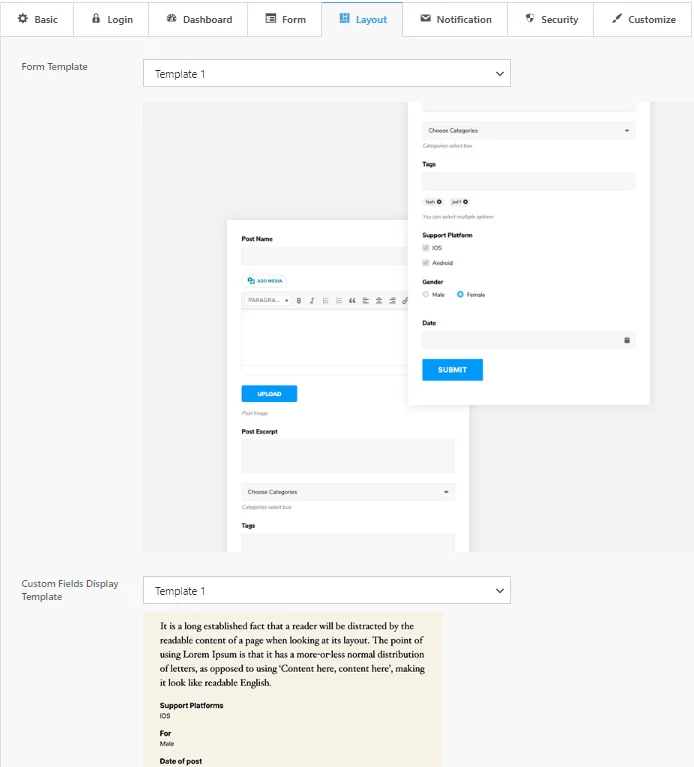
- Form Şablonu : Formunuzun yapısını ve stilini şekillendirmek için önceden tasarlanmış 22 form şablonu arasından seçim yapın. Bu şablonlar özelleştirmeyi kolaylaştırır ve form görünümünde tutarlılık sağlar.
- Özel Alanlar Görüntüleme Şablonu : Özel alanların gönderildikten sonra nasıl sunulacağını kontrol etmek için 6 özel alan görüntüleme şablonu arasından seçim yapın. Bu, formunuz aracılığıyla toplanan veriler için temiz ve kullanıcı dostu bir görünüm sağlamanıza olanak tanır.
Bu seçenekler hem form oluşturma hem de gönderilen verilerin kullanıcılara gösterilme şekli konusunda esneklik sunar.
Adım 5: Form Güvenliğini Yapılandırma
Ön uç gönderi gönderim formunuzun güvenliğini artırmak için Google reCAPTCHA'yı entegre ederek başlayın. Gerekli reCAPTCHA anahtarlarını alarak başlayın. Formlarınızda reCAPTCHA'yı etkinleştirmek için gerekli olan site anahtarınızı ve gizli anahtarınızı oluşturmak için Google reCAPTCHA sitesini ziyaret edin.
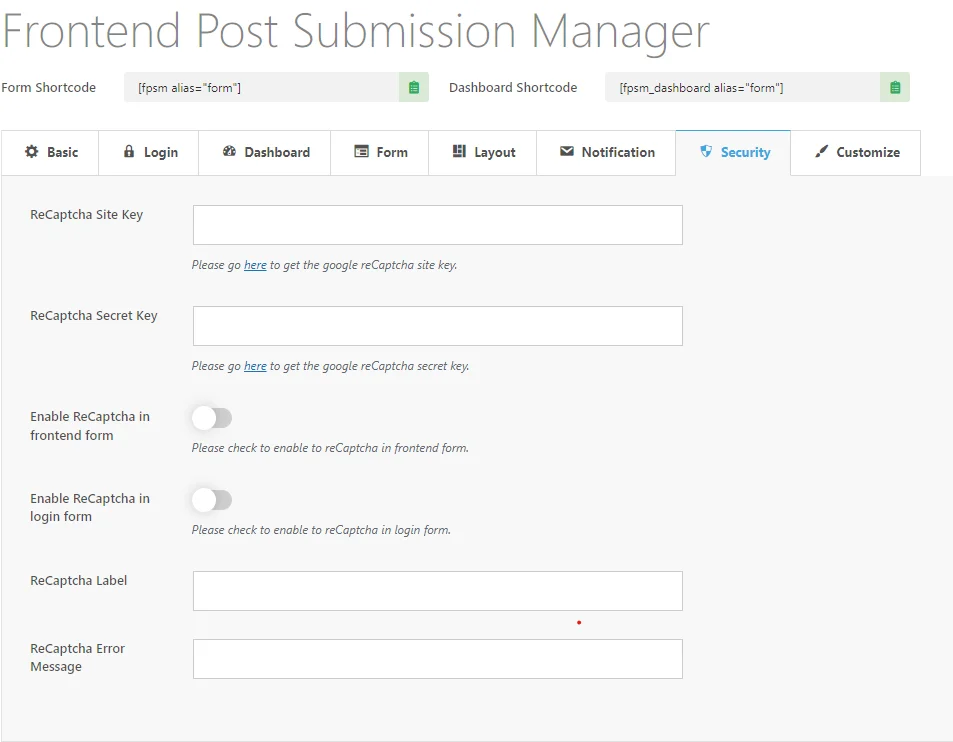
Anahtarlarınızı aldıktan sonra eklentinizin ayarlarındaki "Güvenlik" sekmesine gidin. Burada reCAPTCHA site anahtarınızı ve gizli anahtarınızı gireceğiniz alanları bulacaksınız. Formunuzu Google reCAPTCHA'ya bağlamak ve spam koruması özelliğini etkinleştirmek için bu anahtarları girin.
Formlarınızı güvence altına almak için, ön uç gönderim formunuz için reCAPTCHA'yı etkinleştirmek üzere "Ön uç formunda reCAPTCHA'yı etkinleştir" seçeneğinin yanındaki anahtarı açın. Bu, spam gönderimlerinin önlenmesine yardımcı olacaktır. Ayrıca, giriş formunuza ekstra bir güvenlik katmanı eklemek istiyorsanız, "Giriş formunda reCAPTCHA'yı etkinleştir" seçeneğinin yanındaki anahtarı da değiştirebilirsiniz.
Etiket metnini web sitenizin tonuna uyacak şekilde değiştirerek, örneğin "İnsan mısınız?" şeklinde değiştirerek reCAPTCHA ayarlarını daha da özelleştirebilirsiniz. veya markanızla uyumlu başka bir ifade. Ek olarak, reCAPTCHA doğrulamasının başarısız olması durumunda kullanıcıların göreceği hata mesajını özelleştirme seçeneğiniz de vardır; böylece net bir iletişim sağlanır ve kullanıcıların neyin yanlış gittiğini anlamalarına yardımcı olursunuz.
Bu adımları izleyerek, WordPress sitenizdeki etkileşimi artıran ve içerik yönetimini basitleştiren, güvenli, kullanıcı dostu bir ön uç gönderi gönderim formu oluşturacaksınız.
Çözüm
WordPress sitenizde ön uç gönderi gönderimlerini etkinleştirmek, etkileşimi ve içerik çeşitliliğini artırmanın güçlü bir yoludur. Frontend Post Submission Manager eklentisi ile sitenizi spam ve kötü amaçlı faaliyetlerden korurken kullanıcı tarafından oluşturulan içeriği teşvik eden güvenli ve kullanıcı dostu gönderim formlarını kolayca oluşturabilirsiniz. Bu kılavuzda özetlenen basit adımları izleyerek hedef kitlenizin sitenize doğrudan katkıda bulunmasına, konuk gönderimini kolaylaştırmasına ve gönderimleri kolaylıkla yönetmesine olanak tanıyacaksınız; üstelik bunların tümünü güvenlikten ödün vermeden yapabilirsiniz.
Ayrıca Ön Uç Gönderi Gönderim Yöneticisindeki belgelerimize de göz atabilirsiniz.
